Comment télécharger les enregistrements de vos appareils photo Argo Netgear

Le système de caméra Arlo de Netgear enregistre automatiquement la vidéo dès qu'un mouvement est détecté et vous pouvez voir ces enregistrements vidéo dans l'application Arlo. Vous pouvez également télécharger des enregistrements directement sur votre téléphone pour pouvoir les partager ou les afficher comme vous le souhaitez.
CONNEXION: Configuration du système de caméra Netgear Arlo Pro
Netgear conserve les enregistrements de caméra Arlo jusqu'à sept jours si vous ne payez pas pour un abonnement, ce qui est généralement plus que suffisant pour les regarder avant qu'ils ne disparaissent. Toutefois, si vous avez besoin de conserver un enregistrement plus longtemps, vous n'avez pas nécessairement besoin de payer pour le plan mis à niveau - il suffit de télécharger la vidéo en question.
Ouvrez l'application Arlo sur votre téléphone et appuyez sur " Bibliothèque "en bas.
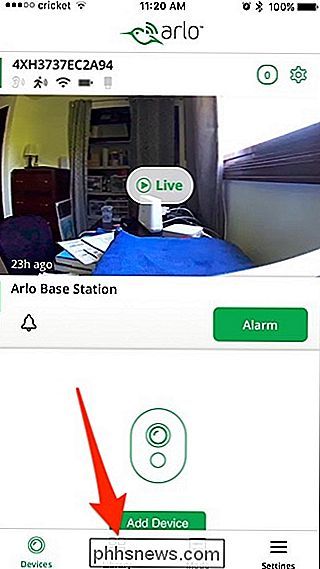
Sélectionnez une date vers le haut pour trouver un enregistrement spécifique. Les dates avec des points verts en dessous indiquent les jours où la vidéo détectée par mouvement a été enregistrée (plus, vous ne pouvez pas sélectionner les dates qui n'ont pas de points verts)
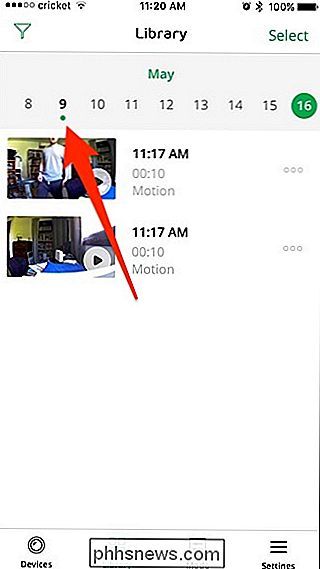
Une fois que vous avez trouvé la vidéo que vous souhaitez télécharger et enregistrer, il y a deux méthodes différentes pour télécharger. La première option consiste à ouvrir la vidéo (qui sera jouée automatiquement), puis appuyez sur "Télécharger" en bas.
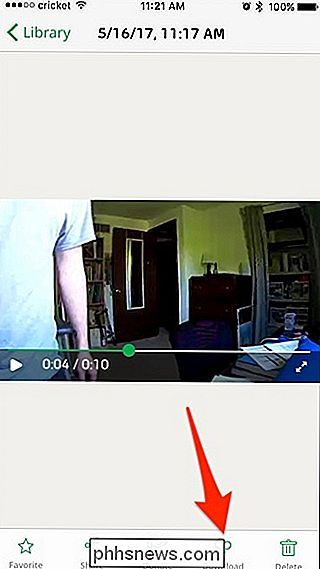
Si vous n'avez pas donné l'autorisation de l'application pour accéder à la galerie photo de votre téléphone, c'est ici vous demandera la permission de sauvegarder l'enregistrement sur votre téléphone.
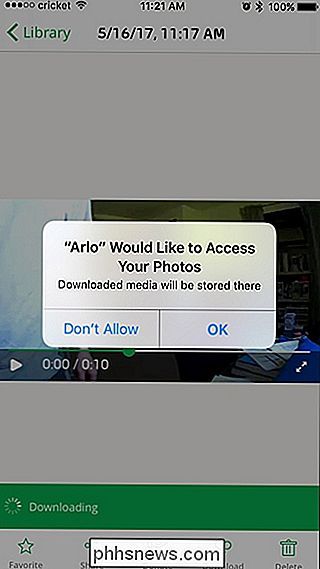
La deuxième méthode de téléchargement d'un enregistrement consiste à retourner à l'écran principal de la Bibliothèque et à cliquer sur les points de suspension à côté de la vidéo que vous souhaitez enregistrer.
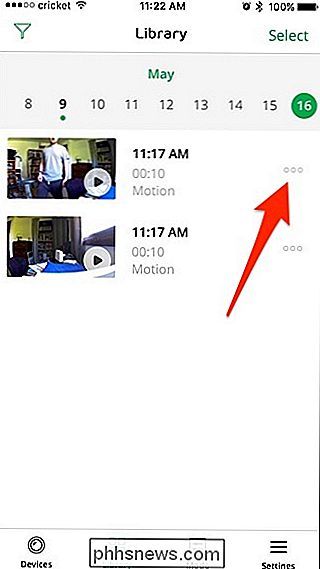
Ensuite, sélectionnez "Télécharger".
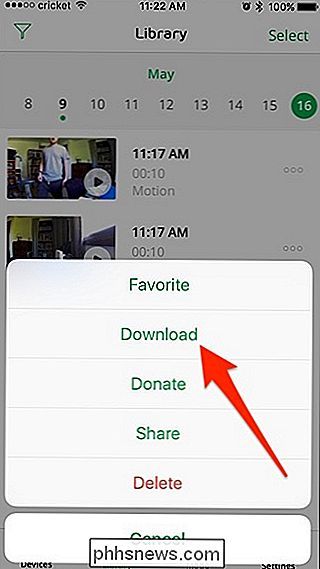
Comme pour la première méthode, la vidéo prendra quelques instants à télécharger (en fonction de la taille de la vidéo) et sera sauvegardée dans la galerie photo de votre téléphone, à partir de laquelle vous peut faire ce que vous voulez avec cela à ce moment-là.

Comment ajouter et modifier des bordures de cellule Dans Excel
, Les feuilles de calcul Excel peuvent être difficiles à lire d'un coup d'œil, grâce à la densité des informations et au formatage de la grille. Passer un peu de temps sur votre feuille de calcul pour la rendre plus facile à lire est un plus, à commencer par les bordures des différentes cellules. Voici comment ajuster la bordure autour des cellules individuelles, et autour de plusieurs cellules à la fois.

Quelle est la différence entre CC et BCC lors de l'envoi d'un e-mail?
Les champs CC et BCC lors de l'envoi d'e-mails fonctionnent de la même manière. CC signifie «copie carbone», tandis que BCC signifie «copie carbone invisible». Bien que ces termes aient été immédiatement évidents lors de l'invention du courrier électronique, ils sont désuets aujourd'hui. CC et BCC sont deux moyens d'envoyer des copies un email à des personnes supplémentaires.



